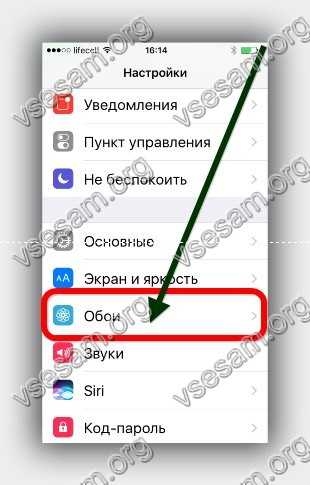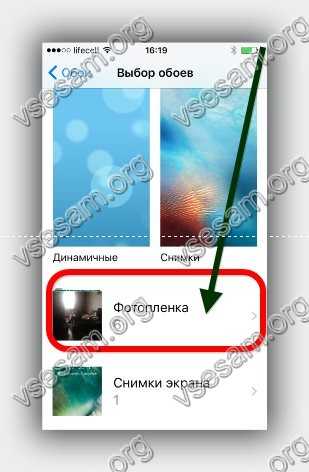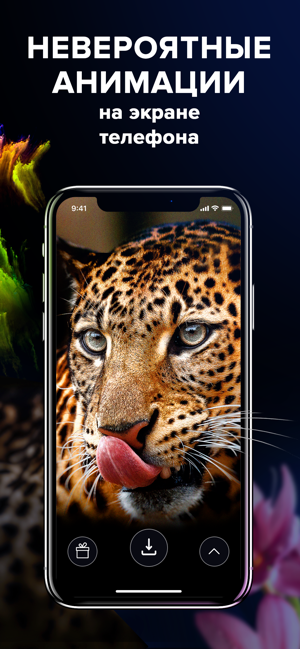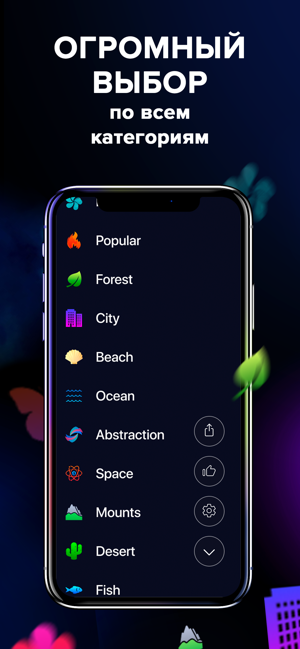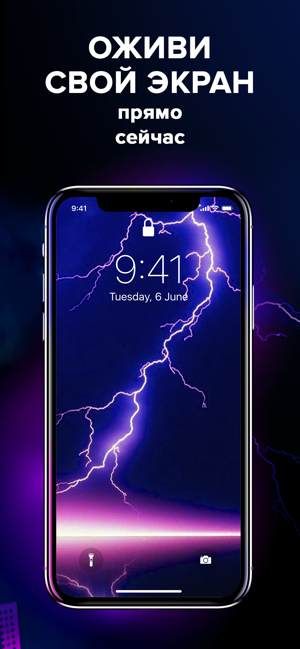30 June 2014
Автор КакПросто!
В iPhone есть большой выбор стандартных обоев. Тем не менее функционал телефона позволяет поставить на фон любую картинку, скачанную из интернета, или снимок, сделанный на камеру аппарата.

Инструкция
Во-первых, вам нужно выбрать картинку, которая будет стоять на экране блокировки или в главном меню вашего телефона. Обратите внимание на размеры выбранной картинки. Для iPhone 3G, 3GS, 4 или 4s подойдет снимок не менее 640 на 960 пикселей, а вот для iPhone 5 нужны обои чуть больше — 640×1136 точек. В интернете существует множество каталогов изображений уже подобранного размера.
Если вы скачали картинку на ваш компьютер, перенести ее на телефон можно с помощью программы iTunes. Скачайте эту программу с официального сайта компании Apple, а затем произведите ее установку. Когда вы подключите телефон к компьютеру, программа откроется автоматически. В правом верхнем углу появится кнопка с названием вашего телефона. Нажмите на данную клавишу и перейдите в папку «Фотографии». В открывшейся вкладке выберите папку, в которой находится будущая заставка. Далее нажмите на кнопку «Синхронизация» в правом нижнем углу. В приложении «Фото» на вашем мобильном должна появиться папка «С моего компьютера», в которой и будет храниться картинка.
Если вы хотите сохранить изображение, которое вы нашли в интернете с вашего мобильного, запустите снимок в полном размере, а затем нажмите на кнопку посередине нижней панели браузера. В открывшемся меню выберите «Сохранить изображение». Картинка появится в папке «Фотопленка» приложения «Фото».
Теперь на вашем iPhone войдите в меню «Настройки» и найдите пункт «Обои и яркость». Здесь вы сможете отрегулировать яркость вашего экрана, выбрать новые обои, а также посмотреть, какая картинка сейчас находится на заставке. Нажмите «Выбрать новые обои». Первыми в открытом меню будут расположены стандартные картинки, которые вы также можете поставить на заставку своего телефона. Ниже вы можете увидеть папки с сохраненными изображениями и фотографиями.
Зайдите в папку, где находится нужная картинка. Откроется предварительный просмотр, в котором можно выбрать, как будет выглядеть это изображение на экране блокировки или домашней странице. Вы можете изменить масштаб картинки и сдвинуть ее. На iOS 7 вы также можете выбрать такой пункт, как перспектива, благодаря которому картинка будет перемещаться при повороте вашего телефона в сторону. Если вас устраивает выбранное изображение, нажмите «Установить». Укажите, на каком фоне должна стоять эта заставка. Можете закрыть меню настроек — картинка уже будет на фоне главного меню или экрана блокировки.
Обратите внимание
В меню установки обоев существует возможность установить одну и ту же картинку в главное меню и на экран блокировки одновременно.
Полезный совет
Среди стандартных обоев также есть динамичные анимационные картинки.
Источники:
- Официальный сайт Apple
Войти на сайт
или
Забыли пароль?
Еще не зарегистрированы?
This site is protected by reCAPTCHA and the Google Privacy Policy and Terms of Service apply.
- Предыдущая
- 1
- 2
- 3
- 4
- 5
- 6
- …
- 9
- 10
- 11
- 12
- 13
- Следующая
У нас можно скачать красивые обои и картинки для рабочего стола и телефона
коллекцияю на тему заставка на рабочий стол бесплатно на весь экран на айфоне. Ежедневное обновление, можно установить бесплатно .
Бесплатно тут широкоформатные лучшие красочные. Страница из подборки красивых фонов —
wallpapers на сайте pic2.me
Заставки для экрана Айфона называются обоями. Это картинки, которые отображаются на фоне значков приложений и системных надписей. Установить их можно как для экрана разблокировки устройства, так и для рабочего стола. Обои на Айфон меняются или устанавливаются несколькими простыми способами. Можно это сделать как через настройки телефона, так и с помощью специальных приложений, доступных к скачиванию.
Обновленная экранная заставка на устройстве устанавливается с помощью пункта меню «Настройки». В нем необходимо выбрать подпункт «Обои». В этом разделе устанавливаются как заставка для рабочего стола, так и картинка для экрана блокировки гаджета.
Телефон поставляется с заводскими настройками, то есть с предустановленной мелодией, громкостью, приложениями и картинками рабочего стола. Стандартные обои iPhone легко меняются на любое другое изображение. Особенность Айфонов только в том, что в них не предусмотрена возможность сохранения информации на отдельный накопитель, то есть к iPhone нельзя подключить флеш-карту.
Изменить картинку рабочего стола на этом устройстве можно, выполнив следующие шаги:
Как поменять стандартную картинку обоев на свою
Способов смены стандартного изображения на Айфоне есть несколько:
- С помощью программы iTunes. Этим способом можно как загрузить бесплатные изображения, так и купить их в магазине iTunes Store. Этот сервис можно настроить и для передачи изображений с компьютера. Нужно подключить телефон через интерфейс Lightning к разъему USB компьютера и выбрать нужные папки для синхронизации с фотогалереей Айфона. Разрешение картинок нужно установить в фоторедакторе равным разрешению дисплея Айфона — например, для iPhone 8 это 2426×1125.
- Также новые экранные заставки на Айфон легко установить, скачав их из интернета. Там можно найти множество оригинальных изображений, которые можно скачать, сделав долгое нажатие на дисплее и выбрав в открывшемся меню пункт «Сохранить». Этим же способом можно воспользоваться при загрузке рисунков из облачных хранилищ.
- Любую фотографию с камеры телефона можно использовать как заставку. Фото сохраняются в фотогалерею, которая доступна из меню смены заставки.
В iOS применяется также динамическая заставка Apple. Находится она как через браузер (лучше использовать браузер Safari), так и в специализированных приложениях для поиска рисунков для дисплея. Есть и стандартные динамические заставки, находятся они в меню настроек.
При установке изображения на дисплей выбирается режим показа его на экране, это может быть «Заставка» или «Перспектива». При выборе второго эффекта заставка будет перемещаться относительно надписей на экране при изменении положения устройства в пространстве.
Где скачать новые обои для iPhone
Большое количество обоев для iPhone можно скачать бесплатно. Доступны они как через глобальный поиск, так и с помощью специальных программ для iOS, которые предлагают хорошие подборки изображений высокого качества для экранной заставки. Таких приложений несколько, доступны они в AppStore. Примеры:
- Retina Wallpapers HD,
- Backgrounds,
- Kuvva Wallpapers.
Отличие этих программ в том, что они сразу предлагают картинки нужного разрешения и качества, хорошо смотрящиеся на дисплее Retina. Наполнение этих приложений часто обновляется, поэтому и экранную заставку тоже можно периодически изменять.
Существуют специальные боты мессенждера Telegram, способные быстро и по любому запросу найти качественные изображения.
В облачном сервисе iCloud есть возможность сохранять загруженные в него картинки на Айфон в Фотопоток. Оттуда их легко установить в качестве экранных обоев.
В данной инструкции мы разберемся с одной из самых используемых функций на iPhone, iPad и iPod Touch – установкой обоев. Красочные снимки на экране устройства не только просто замечательно смотрятся, но и полностью характеризуют владельца. Процесс установки обоев на iPhone нетрудный, но рассмотреть возможные нюансы необходимо.
Взяв в руки даже новый iPhone, на котором еще не сделана ни одна фотография и не закачено ни одно изображение со сторонних ресурсов, вы уже можете поменять фон рабочего стола по своему желанию из небольшого, но-настоящему шикарного списка обоев, установленных в систему по умолчанию.
Как установить обои на iPhone
Шаг 1. Перейдите в меню Настройки
-> Обои и яркость
-> Выбор обоев
Шаг 2. Выберите один из пунктов: Обои Apple
или альбом в разделе Фото
Шаг 3. Нажмите на наиболее понравившееся изображение
Шаг 4. В открывшеюся окне предварительного просмотра нажмите Установить
Шаг 5. Затем вам необходимо указать на какой экран будет установлено данное изображение. Вы можете установить картинку как только на экран блокировки, так на экран Домой или на оба экрана
Шаг 6. После того как вы увидите на экране надпись Готово, выбранное изображение установится на экран вашего iPhone
Пользуясь нашей вы сможете устанавливать совершенно любое изображение на экран своего устройства. Также в том случае, если у вас получился удачный снимок, вы сразу же сможете установить его в качестве обоев, достаточно найти необходимое изображение в альбоме.
Данная инструкция одинаково хорошо подходит для iPhone, iPad и iPod Touch. Версия iOS не важна, ведь процесс установки обоев на i-устройства в седьмой мобильной операционной системе от Apple нисколько не изменился.
Список полезных тем:
В настоящей инструкции мы рассмотрим – как поставить обои на iPhone
, эта инструкция является стандартной и применима к iPhone любого поколения. У этого способа смены стандартного черного фона есть свои особенности, которые расписаны в конце статьи.
Итак, приступим, для начала процедуры нам понадобится iTunes и картинки, которые будут украшать экран нашего телефона. Если готовых обоев для айфона нет, их можно скачать с интернета или сделать своими силами, для этого нужно выбрать несколько изображений и с помощью графического редактора нарезать картинок (размер обоев для iPhone: 320×480 или 640×960 px.).
После того как изображения подготовлены можно начинать установку обоев на iPhone:
1
. Необходимо закачать обои в iPhone. Следуйте по ссылке и Вы сможете поместить картинки в телефон, процедура аналогична .
2
. После того как синхронизация выполнена, и все наши обои закачены в iPhone, заходим в телефоне: Настройки – Обои
, здесь увидите 3 раздела:
Обои – стандартные обои iPhone
Фотопленка – фотографии сделанные приложением Камера тоже можно использовать в качестве обоев
Фотоархив – закаченные изображения
3
. Я хочу поставить обои, закаченные в iPhone, поэтому выбираю раздел – Фотоархив, тапаю на понравившуюся картинку и жму кнопку Установить. Здесь же можно установить масштаб картинки.
Готово. Только что мы поставили обои на iPhone
официальным способом. Но этот способ не единственный, кроме стандартного способа есть и .
ВНИМАНИЕ! Если прошивка Вашего iPhone – 4.0 и выше, то обои можно устанавливать не только на экран блокировки (LockScreen), но и на сам фоновый экран (Springboard).
Обладатели прошивок ниже 4.0 украшать обоями могут только экран блокировки. Хотя и у них присутствует возможность ставить картинки на фоновый экран, но для этого в iPhone должна быть выполнена процедура –
Вопрос «Как скачать и установить новые обои?
» довольно часто можно услышать от новичков, только недавно ставших владельцами iPhone, iPad или iPod touch. Эта проблема становится более актуальной, если в наличии имеется интересное изображение, либо снятое на камеру смартфона, либо присланное друзьями.
1
. Как вариант можно использовать поиск в Google для поиска изображений в качестве обоев. Нажмите (можете изменить поисковый запрос, указав модель устройства и предпочтения, например: «Скачать обои для iPhone 6s с девушками
«).
2. Выберите понравившееся изображение, нажмите и удерживайте на нем палец до появления контекстного меню. Выберите вариант «Сохранить изображение»
;
3. Откройте приложение «Фото» и выберите изображение, которое нужно установить в качестве фона.
5
. Выберите опцию «Сделать обоями
»;
6
. Расположите изображение по своему вкусу и нажмите «Установить
»;
7
. Для того чтобы установить выбранное изображение в качестве фона, выберите опцию «Экран «Домой»
» (или «Экран блокировки
», если вы хотите установить картинку на экран блокировки).
8
. Закройте приложение «Фото
» и вернитесь на домашний экран (или экран блокировки) – на устройстве отобразится выбранное вами изображение.
Если в процессе установки нажать на опцию «Оба экрана
», выбранное изображение будет установлено в качестве фона как на домашнем экране, так и на экране блокировки.
Для того, чтобы вернуться к стандартным обоям, откройте Настройки
→ Обои
→ Выбрать новые обои
и нажмите на миниатюру необходимого изображения.
Установка обоев – одна из наиболее используемых функций айфона сегодня. Здесь можно найти красочные снимки, которые будут поднимать нам настроение с утра. А ещё выбор обоев часто позволяет понять многое о владельцах. Установить обои на айфон совсем не трудно. Но здесь есть пара моментов, на которые бы нужно обратить внимание. Особенно если раньше яблочной продукции у вас не было.
Поменять фон своего рабочего стола можно даже на полностью новом айфоне, где нет ни одной новой фотки, всё равно фон рабочего стола можно поменять. Список обоев установлен в операционную систему по умолчанию. Он тут не особенно большой, но красивый и интересный по-настоящему. Итак, как установить обои на айфон всё-таки? Для начала вам снова понадобится раздел меню настроек. Дальше выбираете «обои и яркость». И из этого подраздела нужно перейти в – выбор обоев. Потом следует выбрать один из пунктов.
Вы увидите пункт, который вам предложит обои от самой компании. Вторым вариантом будет альбом в разделе с фотографиями. Нужно выбрать последнее, нажать на то изображение, которое вам нравится. У вас откроется режим предварительного просмотра. Там необходимо выбрать установку. Потом вы выбираете экран, на котором появится данная картинка. Это может быть экран «Домой». Рабочий стол – тоже часто предлагается. Ну или экран блокировки. Можно выбрать установить на все варианты.
Дальше у вас на экране появится надпись, свидетельствующая о завершении процесса. Выбранные вами обои установились на экран айфона. А если у вас получился удачный снимок, никто не мешает сразу же поставить его как обои на айфон. Достаточно выбрать кадр в альбоме со снимками. Эта инструкция очень хорошо подходит для любой фирменной продукции. И операционная версия здесь не будет так уж важна, так как сам процесс установки обоев в разных версиях не менялся.
Лучшие обои на телефон от редакции сайта ICOOLA.UA
Друзья, если вы хотите получить, какую из этих обоев в соответствующем расширены, напишите на электронный адрес icoolaua@gmail.com и мы с радостью поможем вам выбрать заставку для вашего смартфона!
Обои на телефон iPhone: как подобрать?
Каждый владелец современного гаджета периодически меняет заставки на своем смартфоне. Казалось бы, зачем это делать? На самом деле, картинка на Айфоне указывает на характер и настроение человека. Если вы решили заменить заставку на своем Айфоне, значит вам это действительно нужно. Теперь стоит разобраться как правильно это сделать.
Заходим в «Настройки»
Для начала нам нужно зайти в раздел «Настройки» и найти меню «Обои». Нажимаем на «Выбрать новые обои».
Благодаря дополнительным функциям, вы можете сделать заставку главной фишкой вашего гаджета. Например, в меню можете выбрать и установить оформление темных оттенков. Таким образом ваши обои на телефоне будут автоматически делаться темнее. Все зависит от освещения, где будет находиться телефон.
Выбираем изображение для обоев на телефон
Для заставки на Айфон вы можете выбрать изображения из следующих коллекций:
- «Динамичные»;
- «Снимки»;
- Live;
- Личные фотографии.
Если вы не любите менять обои и отдаете предпочтение стандартным вариантам, то должны быть готовы к тому, что ваши обои будут меняться с каждым обновлением системы iOS.
Выбор изображения для заставки своего смартфона из коллекции Live или снимок Live Photo возможен только для телефонов iPhone 6s или более поздних моделей. Не поддерживают эту функцию телефоны iPhone XR и iPhone SE (1-го и 2-го поколения).
Перемещаем изображение и выбираем соответствующие параметры
Если вы хотите переместить изображение, то сделать это нужно в специальное место. А вот чтобы увеличить или уменьшить масштаб фотографии достаточно развести или свести пальцами по экрану. Тут стоит помнить, что не все картинки имеют возможность перемещаться или же менять свой размер.
Картинки могут перемещаться при наклоне экрана. Это возможно при включенном параметре «Перспектива». Эту функцию можно в любой момент отключить. Для этого нужно убрать галочку возле пункта «Перспектива». Этот параметр будет недоступен при включенной функции «Уменьшение движения» или когда смартфон находится в режиме энергосбережения. Если речь идет о снимке Live Photo, то пользователь не может одновременно с этим включить этот параметр.
Когда вы закончите настройку обоев, то нужно нажать кнопку «Установить». В случае, если вам что-то не нравится, то вы всегда можете нажать кнопку «Отмена». Тогда вам придется начать настройку с самого начала.
Настройка обоев телефона и место отображения
Вы можете выбрать обои для:
- экрана «Домой»;
- экрана блокировки;
- обоих экранов одновременно.
Если речь идет об экране «Домой», то он отображается в тот момент, когда устройство не заблокировано. А вот экран блокировки отображается в тот момент, когда гаджет выводится из режима сна.
Новые обои будут отображаться при блокировке iPhone или при переходе на экран «Домой». Если же вы хотите увидеть обои из коллекции Live в действии, то вам нужно коснуться экрана блокировки и удерживать его.
Лучшие обои на телефон по мнению психологов
Понятие «лучшие заставки на Айфон» для каждого индивидуально. Зачастую пользователи устанавливают картинки с изображением любимых животных, актеров или же моменты своего хобби. А вот по мнению психологов, заставка на экране должна быть не только красивой, но и правильной. Специалисты утверждают, что лучше остановить выбор на пейзажах с преобладанием натуральных оттенков.
Более положительно на мозг и общее психоэмоциональное состояние человека сказываются синий и зелёный цвета. К слову, такая палитра благоприятно сказывается и на нервной системе. Важно ориентироваться не только на внешние характеристики, но и на технические. Картинка должна быть не сильно яркой и без мелких элементов, чтобы хорошо просматривались все ярлыки на рабочем столе.
Уникальная заставка на Айфон — личное фото
В качестве заставки на Айфон можно использовать фото из своей галереи. Делается это очень легко:
- Заходим в каталог своих снимков.
- Выбираем понравившейся кадр.
- Нажимаем на него.
- Выбираем в открывшемся окне строку «Поделиться» и нажимаем «Использовать как обои».
- Изменяем размер (делается это по желанию).
Более продвинутые пользователи самостоятельно создают оригинальные обои. Для этого они используют различные программы-редакторы. С ними очень легко объединить несколько фотографии вместе, менять размер, форму и расположение. Также можно:
- добавить различные надписи;
- поменять яркость, контраст, четкость;
- добавить другой фон и многое другое.
Таких редакторов очень много. Вместе с ними можно сделать оригинальные заставки на iPhone 12 и другие модели.
Как создать заставку на Айфон с помощью скриншота
Для тех, кто не хочет возиться с различными редакторами и менять разрешение фото, существует очень интересный способ сделать оригинальную заставку. Все очень просто и быстро — можно сделать скриншот.
Таким образом вы можете захватить любое изображение, которое отображается в конкретный момент. А избавиться от посторонних деталей на снимке помогут стандартные инструменты.
Найдите в интернете нужное фото и сделайте «снимок экрана». Только помните, что картинка должна быть высокой, если вы будете использовать ее в портретной ориентации или же широкой — для использования в альбомной. После скриншота вам нужно нажать на картинку и удерживать ее несколько секунд. После, у вас появится контекстное меню, где вам нужно нажать «Сохранить картинку». После этого открываем свою галерею и выбираем изображение.
Теперь вам нужно правильно установить его в качестве обоев. Для этого двумя пальцами расширьте или сузьте картинку и поверните ее в нужном направлении. А вот теперь главный секрет — чтобы картинка легла в качестве заставки, вам необходимо одновременно зажать кнопки включения/выключения и кнопку «Домой». Если у вас iPhone X, то вам нужно зажать одновременно боковую кнопку и увеличивать громкость.
Какого размера должна быть картинка для заставки на Айфон?
Казалось бы, что заставка на iPhone может быть разного размера. На самом деле, это совершенно не так. Каждый смартфон имеет свои параметры. Особенно важен этот момент для тех, кто при создании обоев использует дополнительные графические редакторы. Этот факт нужно обязательно учитывать, иначе будет очень обидно, если вы создадите уникальную яркую картинку, а она обрежется как только вы установите ее на свой телефон.
При установке обоев на телефон учитываются два измерения:
- общее количество пикселей на экране;
- отношение высоты к ширине.
Также стоит учитывать тот момент, как вы держите свой гаджет. Помните, что заставка не переворачивается вместе с телефоном, поэтому этот момент нужно обязательно учитывать, если вы, конечно, хотите, чтобы ваш смартфон всегда выглядел стильно.
Как сделать меняющуюся заставку на Айфон?
Для многих заставка на Айфон является важным моментом, ведь на картинку, установленную в качестве обоев, вы смотрите сотни раз на день. Иногда она приедается и приходится ее менять. Но, как правило, на это постоянно не хватает времени. Для этого была придумана такая функция, как меняющиеся обои.
Последняя версия системы подразумевает возможность автоматически менять обои на смартфоне. Теперь картинки на на 12 Айфоне будут меняться с такой периодичностью, с которой захотите именно вы. Настроить эту функции легко, если придерживаться четкой инструкции:
- Для начала скачиваем приложение под названием «Быстрые команды» из App Store».
- Заходим в «Настройки» ищем раздел «Быстрые команды» и ставим галочку напротив переключателя «Надёжные команды».
- Заходим в галерею и создаем отдельную папку с фотографиями, которые вы хотите видеть в качестве обоев своего гаджета.
- Заходим в настройки быстрой команды и выбираем созданную папку. Именно из нее и будут автоматически включаться фотографии для заставки. Теперь здесь нужно указать, какие именно обои будут меняться. Это могут быть обои на рабочем столе, на блокировочным экране или же на двух экранах одновременно.
- В разделе «Команды» находим строка «Автоматизация» и напротив нее ставим «+».
- Теперь создаём индивидуальную автоматизацию для себя. Здесь мы выбираем дни и время, когда картинка должна будет смениться на другую. Нажимаем «Запустить быструю команду».
- После всего этого нужно обязательно снять галочку с пункта «Спрашивать до запуска».
Теперь в четко указанное время ваши обои будут меняться.
Скачать заставку на iPhone высокого качества нужного размера можно на специализированных сайтах. Здесь вы найдете изображения на разную тематику. Найти можно не только картинки на 12 Айфон, но и на другие модели гаджетов компании Apple.
Обои iPhone 11 в 2021 году
Кроме широких функциональных возможностей, модель iPhone 11 от американского технологического бренда Apple предлагает пользователям расширенные возможности стилизации дисплея. В этом им помогут красивые обои, которыми можно украсить экран своего смартфона. Особенностью OLED-экрана является технология цветопередачи, которая не оставит равнодушным никого. При желании можно установить родные обои флагманского телефона либо скачать один из вариантов по-своему усмотрению.
Как установить обои на iPhone
Пока обзавестись новым iPhone 12 бу удалось не всем и многие продолжают пользоваться предыдущей версией «яблочного» смартфона, которая остается весьма актуальной. По этой причине интересует вопрос установки обоев. Вы увидели в интернете или на телефоне знакомого привлекательный вариант дизайна экрана, и хотели бы заполучить такой же, но не знаете, как это сделать. Процедуру можно выполнить парой простых действий:
- сначала находим интересующую нас картинку и открываем ее на отдельном экране;
- нажимаем на изображение и удерживаем пару секунд, чтобы открыть меню сохранения картинки;
- затем входим в режим настроек и находим меню «Обои», где выбираем новые обои и тапаем на кнопку установить.
В итоге картинка становится обоями рабочего стола и украшает дисплей. Обоями могут выступать как классические предустановленные на телефон картинки, так и фотографии из личной коллекции, сделанные на смартфон. После установки пользователь может масштабировать изображение по своему усмотрению, разводя и сводя пальцы. При включенном параметре перспективы фон будет перемещаться при изменении наклона экрана. Вы можете выбрать, в каком режиме будут отображаться обои: при заблокированном экране или уже после разблокировки на рабочем столе.

Классный фон для компьютера

Заставка на рабочий стол Apple

Красивый фон на айфон

Темы на айфон

Обои на рабочий стол Apple

Стильные обои на телефон

Красивый айфон

Яркие цветы на черном фоне

Обои Apple

Красивый логотип айфона

Классные заставки на телефон

Рабочий стол Apple

Фон на айфон

Красивый фон для Айпада

Обои на телефон красивые

Красивый фон для телефона

Обои на телефон красивые

Красивый фон на айфон

Заставка на айфон

Красивый фон на айфон

Заставка на экран смартфона

Красивый айфон

Красивый фон для телефона

Темы на айфон

Блэк Эппл

Красивые заставки на самсунг

Обои Apple

Фон на айфон

Необычные заставки на телефон

Заставка на сотовый телефон

Apple айфон x

Фон самсунг

Красивый фон для Айпада

Заставка на айфон популярные

Iphone на красивом фоне
Предыдущий пост: Заставка для притягивания денег
Следующий пост: Заставка на рабочий стол Япония
В iphone есть много возможностей настроить устройство «под себя», как например поставить свое фото на весь экран.
Если хотите персонализировать свой смартфон, то также можете установить свой рингтона, хотя встроенных инструментов для этого в айфон 6 плюс / 6s, айфон 7 плюс, на айфон 5 / 5s, айфон 8, айфон 4s, и так далее не имеется.
А вот поставить фото на заставку, чтобы сделать «свой внешний вид» можно очень быстро.
Первым делом сделайте фотографию, если еще ее в телефоне нет или если имеется уникальная в другом устройстве (компьютере, смартфоне) то перенесите ее.
Как на iPhone поставить фотографию на заставку
Первым шагом нажмите на «Настройки».
Далее перейдите в «Обои».
Теперь нажмите на строку «Выбрать новые обои».
Теперь выбираем место где хранится ваше фото – скорее всего это «Фотопленка».
Нажимаем на требуемую фотографию (я выбираю самую первую).
Теперь щелкаем «Заставка» и «Установить».
На завершающем этапе указываем на что ставить заставку – экран блокировки или экран «Домой».
Эта инструкция также подойдет для iPad и iPod Touch и ваши снимки будут вас радовать всегда.
Процесс установки своих изображений, как видите простой и быстрый. Вы можете поставить абсолютно любую картинку. Успехов.
Крутые Обои и Темы на айфон
Millcroft Management Inc.
- Образ жизни: № 18 в этой категории
- Бесплатно
- Включает встроенные покупки
Снимки экрана (iPhone)
Описание
Экран твоего смартфона оживет вместе с нашими потрясающими живыми обоями! Живые обои работают только на iPhone X, iPhone 8 и 8 Plus, iPhone 7 и 7 Plus, iPhone 6s и 6s Plus, на других устройствах обои на экране блокировки будут статичными.
Только эксклюзивные живые обои! Наши дизайнеры каждый день трудятся над созданием новых красивых изображений. Каждую неделю ты будешь получать свежие подборки.
Установить обои просто!
– Выбери подходящую анимацию из коллекции живых обоев и нажми «Сохранить».
– Установи выбранную живую заставку на экран блокировки в настройках устройства.
– Нажми на экран и наслаждайся живой анимацией.
Особенности
– Разнообразные категории на любой вкус: абстракции, города, природа, наука, пейзажи, космос, море.
– Новые обои каждую неделю!
– Функция предварительного просмотра: просто нажми на экран и оцени, как будет выглядеть твой экран.
ПОКУПКИ В ПРИЛОЖЕНИИ:
Вы можете стать VIP-пользователем через автообновление подписки.
Еженедельно: $7,99
Value Premium: 39.99$ за 1 год
– Оплата будет оплачена со счета iTunes при подтверждении покупки
– Подписка автоматически возобновляется, если автоматическое продление не выключено по крайней мере за 24 часа до окончания текущего периода
– Счета будут взиматься за продление в течение 24 часов до окончания текущего периода и определить стоимость продления
– Подписки могут управляться пользователем, и автоматическое обновление может быть отключено, перейдя в настройки учетной записи пользователя после покупки
– В течение активного периода подписки не отменяется текущая подписка
Пожалуйста, ознакомьтесь с нашими «Условиями использования» и «Политикой конфиденциальности»:
Обои – это окно в ваш iPhone. Вы первым делом видите свои обои, когда берёте в руки смартфон. Некоторые смотрят на экран своего смартфона несколько десятков раз в день, а другие – сотни раз в день. Есть те, кого устраивают постоянные обои. Но что, если вы из тех, кто любит разнообразие? Тогда вам точно нужно знать обо всех способах поставить обои на Айфон.
Перед тем, как приступать к чтению, вы должны знать, что скриншоты ниже взяты из iOS 13, однако почти все способы актуальны и для предыдущих версий системы. Мы расскажем, как поставить живые обои, обычные стандартные, обои-гифку и др. на Айфон 6, Айфон SE, Айфон 7 и более новые модели.
1. Как поставить обычные и живые обои на Айфон через Настройки
Вы можете менять обои из коллекции стандартных от Apple через приложение Настройки. У Apple отличная коллекция стандартных обоев, особенно если у вас iPhone X и новее, а также установлена версия iOS 13. Здесь есть яркие цветные и тёмные обои, а также динамичные. Пользователи iOS 13 теперь могут устанавливать обои, которые автоматически меняются в зависимости от времени суток.
Зайдите в Настройки -> Обои -> Выбрать новые обои. Здесь вы найдёте три категории: снимки, динамичные и Live. Под категориями вы увидите все свои фотографии, но об этом в другом пункте. Выберите какую-нибудь категорию на выбор, а затем коснитесь любых обоев, чтобы увидеть их превью. Нажмите «Установить», а затем выберите экран блокировки, экран «Домой» или оба экрана. На этом всё, вы сменили обои!
2. Как поставить фото на обои в Айфоне
В качестве обоев можно устанавливать свои фотографии. Для этого откройте приложение Фото и найдите ту фотографию, которую хотите поставить на обои. Выберите фото и нажмите значок «Поделиться». Здесь выберите Сделать обоями.
Откроется уже знакомый вам экран с установкой обоев. Здесь вы сможете расположить фото на экране как вам нравится, а затем установить его на экран блокировки, домашний или оба экрана сразу.
3. Как сменить обои на Айфоне через приложение
Если вы любите часто менять обои на что-нибудь новенькое, можно использовать для поиска специальные приложения. Ниже мы собрали для вас самые лучшие варианты.
Vellum: Vellum – одно из лучших приложений на iPhone для поиска красивых обоев высокого качества. В приложении вы найдёте разные категории обоев на любой вкус, которые будут отлично смотреться на экране вашего iPhone.
Unsplash: Unsplash – самая крупная онлайн-платформа для фотографов. Лучшие фотографии могут стать отличными обоями. Здесь вы можете просматривать подборки обоев или просто скачивать понравившиеся фотографии, обрезать их и ставить на обои Айфон.
Clarity: Clarity – ещё одна отличная платформа с обоями для iPhone. В этом приложении важно качество, а не количество. Вы можете просматривать фотографии, редактировать их, добавлять различные эффекты и т.п.
WLPPR: Если вам нравятся географические или астрономические обои, то вам понравится приложение WLPPR. В нём лучшая коллекция снимков Земли и других планет со спутников.
4. Как поставить Live Photo на обои
В качестве обоев также можно установить Live Photo. Когда вы коснётесь экрана с помощью 3D Touch, обои оживут. Таким образом можно поставить на обои весёлое фото своих детей и что-нибудь подобное. Чтобы установить такие обои, выберите их в приложении Фото, нажмите кнопку «Поделиться» и выберите «Сделать обоями». На экране установки обоев нажмите «Live», чтобы включить опцию живых обоев.
Есть целый мир живых обоев в разных приложениях. К примеру, Live Wallpapers for Me, iLiveThemes и другие.
5. Как скачать обои из сети
Если вы не хотите скачивать приложений с обоями, можете скачивать обои из сети, а затем устанавливать их на своё устройство. Есть много отличных сайтов с обоями. Некоторые из них: Unsplash, Pexel, SetAsWall и Papers.co.
Зайдите на какой-нибудь сайт, выберите понравившиеся обои, зажмите их и нажмите «Сохранить изображение». Затем откройте приложение Фото, выберите скачанные обои, нажмите «Поделиться» и выберите «Сделать обоями».
6. Создавайте собственные обои
Обои, которые вы скачаете из сети, могут не подойти под экран вашего устройства идеально. К счастью, вы можете сами обрезать их так, чтобы они идеально подходили под вашу модель. Вот разрешения для разных моделей:
- iPhone 4/4s: 960 x 640
- iPhone 5/5s: 1136 x 640
- iPhone 6/6s: 1334 x 750
- iPhone 6 Plus/6s Plus: 1920 x 1080
- iPhone 7: 1334 x 750
- iPhone 7 Plus: 1920 x 1080
- iPhone 8: 1334 x 750
- iPhone 8 Plus: 1920 x 1080
- iPhone X: 2436 x 1125
- iPhone XS: 2436 x 1125
Для обрезки можно использовать приложения, как Pixelmator. Также подойдёт онлайн-редактор, как Pixlr. Не важно, какой редактор вы используете, ведь вам всего лишь нужно обрезать фото под нужное разрешение.
7. Управляйте обоями через Файлы
Если у вас iOS 13 или iPadOS 13, вы можете использовать менеджер загрузок Safari для скачивания фотографий прямо в приложение Файлы. Скачанные обои вы найдёте в папке с загрузками в приложении Файлы. Вы можете выбирать сразу по несколько фотографий и перемещать их в другие папки iCloud Drive.
Этот метод можно использовать для скачивания больших коллекций фотографий без засорения приложения Фото. При необходимости вы сможете открыть фото через Файлы, сохранить его в Фото и поставить на обои. К сожалению, прямо из Файлов обои устанавливать нельзя.
8. Меняйте обои автоматически с помощью команды
В iOS 13 команды стали мощнее и полезнее. Теперь вы можете использовать команду, которая будет автоматически каждый день менять обои. Подробнее о ней читайте здесь.
Сначала вам нужно скачать команду Randomize Wallpaper. Затем вы можете отредактировать команду и выбрать нужный альбом. После этого обои на вашем устройстве будут автоматически меняться в установленное время.
9. Устанавливайте обои из онлайн-источников с помощью команды
С помощью команды обои можно устанавливать не только из своего альбома, но и из онлайн-источников. Эта команда автоматически скачивает и устанавливает обои с сайта Art Paper, и её тоже можно автоматизировать.
10. Как поставить гифку на обои Айфона
Любите гифки? Вы можете устанавливать их на обои через приложение GIPHY. Найдите понравившуюся гифку в приложении, нажмите кнопку меню и конвертируйте её в Live Photo. Живое фото будет сохранено на устройство.
Теперь зайдите в Настройки -> Обои -> Выбрать новые обои и выберите Live Photo. Найдите сохранённую гифку и поставьте её на обои.
Скачать: GIPHY (Бесплатно)
Оцените статью 1,00 / 5 (Всего 1)
Не пропускайте новости Apple – подписывайтесь на наш Telegram-канал, а также на YouTube-канал.
Обои заставки на рабочий стол iPhone на любой вкус. Обои для iPhone 6, iPhone 7, iPhone 8, iPhone X, iPhone XR, iPhone XS и конечно же iPhone XS Max. Для всех моделей Айфонов с плюсами у нас тоже есть обои.
Как установить картинку как обои на iPhone?
- Скачайте картинку на iPhone.
- Зайдите в Настройки > Обои > Выбрать новые обои.
- Выбираете желаемую фотографию.
No related posts.
No related posts.

















.jpg)
.jpg)
.jpg)
.jpg)
.jpg)
.jpg)
.jpg)
.jpg)
.jpg)